监控适用于 Azure 的 Citrix DaaS Standard 的许可证和使用情况
本文介绍了管理用户/设备和并发用户许可模型的许可证分配的经验。
Citrix Azure 消费基金(仅限用户/设备)
如果您购买了 Citrix Azure 消费基金以用于您的服务部署,请参阅 监控 Citrix DaaS 的 Citrix 管理 Azure 资源消耗 以获取有关 Citrix 管理资源的消耗报告的更多信息。
许可证分配
用户/设备许可模型: 当唯一用户或唯一设备首次启动桌面时,Citrix Cloud 会分配许可证。
并发用户许可模型: 当用户在其设备上启动桌面时,Citrix Cloud 会分配许可证。 当用户注销或断开会话连接时,将不再分配许可证。 由于许可证分配会根据随时访问桌面的设备数量而发生变化,因此 Citrix Cloud 每五分钟会评估一次正在使用的许可证数量。
有关并发许可模型的更多信息,请参阅许可产品文档中的 并发许可证 。
计算使用中的峰值许可证
为了准确反映并发许可模型,Citrix Cloud 每五分钟计算一次同时访问服务的唯一设备数量。 如果计数大于显示的当前峰值使用率,Citrix Cloud 将显示新的峰值使用情况以及达到该峰值的日期和时间。 如果计数小于当前峰值使用量,则当前峰值使用量不会改变。
域名截断
此功能仅支持 用户/设备 许可模型。
如果您托管多个域,并且这些域中拥有类似帐户的用户(例如, johnsmith@company.com 和 johnsmith@mycompany.com),您可以允许 Citrix Cloud 忽略帐户域并仅考虑帐户的用户名(例如,johnsmith)。 这个过程被称为 域名截断。 默认情况下,域名截断功能处于关闭状态。
启用域名截断后,Citrix Cloud 对唯一用户的计算会发生变化。 Citrix Cloud 不会将 johnsmith@company.com 和 johnsmith@mycompany.com 计为两个唯一用户,而是仅将 johnsmith 计为一个唯一用户。 此计算变化影响以下许可数据:
- 许可证分配
- 积极使用
- 许可证使用情况随时间的变化趋势
- 可发布的许可证
当您从许可控制台将数据导出到 CSV 文件时,许可数据的这些变化也会反映出来。
注意:
如果您托管具有类似帐户的多个域,但用户名略有不同(例如,单个用户拥有帐户
johnsmith@company.com和jsmith@newcompany.com),则域名截断不会影响 Citrix Cloud 的计算。 即使 johnsmith 和 jsmith 属于同一个人,Citrix Cloud 仍会将他们视为唯一用户。
启用或禁用域名截断
默认情况下,域名截断功能处于关闭状态。 从您启用或禁用该功能开始,域名截断就会对您的用户/设备使用数据产生影响。 例如,如果您在某个月份启用域名截断,则 Citrix Cloud 在该月记录的数据会受到影响。 但是,当该功能被禁用时,前几个月的历史数据不受影响。 同样,如果您在某个月份禁用域名截断,Citrix Cloud 在该月记录的数据会受到影响。 不过,启用该功能的月份的历史数据仍然完好无损。
要启用或禁用域名截断:
-
单击许可控制台右上角附近的切换按钮。
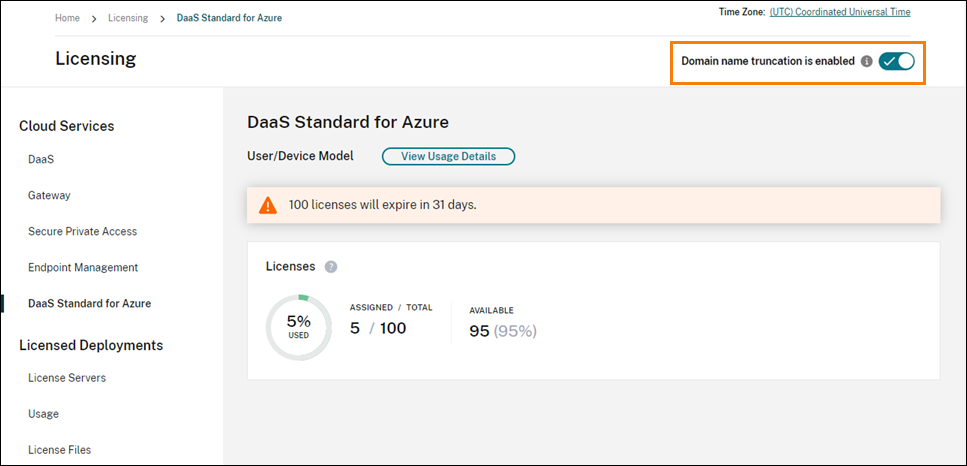
-
当提示确认您的操作时,选择 是的,我明白。
许可摘要
Citrix Cloud 显示在用户/设备和并发用户许可模式下正在使用的许可证的摘要视图。
用户和设备摘要
对于用户/设备模型,许可摘要显示正在使用的许可证相对于您拥有的许可证总数。
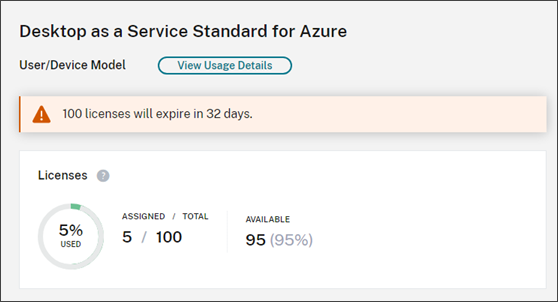
当百分比接近 100% 时,百分比会从绿色变为黄色。 如果百分比超过 100%,则百分比变为红色。
Citrix Cloud 还显示已分配许可证与已购买许可证的比例以及剩余可用许可证的数量。
并发用户摘要
对于并发模型,许可摘要提供了以下信息的概览:
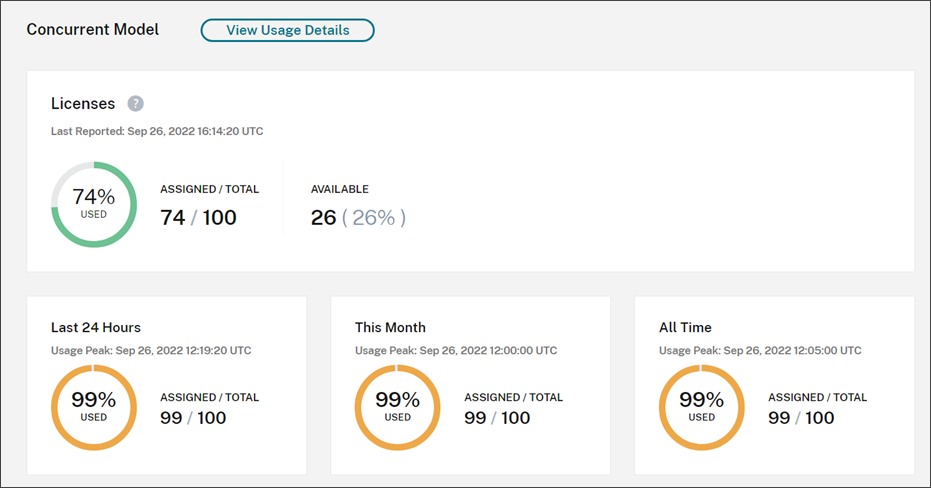
-
Citrix Cloud 上次评估正在使用的许可证时,当前正在使用的已购买许可证总数的百分比。 Citrix Cloud 根据与该服务具有活动连接的唯一设备每五分钟计算一次此百分比。 购买的许可证总数是使用并发许可模式为 Azure 购买的 Citrix DaaS Standard 许可证的总和。
- 当前分配的许可证与已购买许可证总数的比率以及剩余的可用许可证数量。 该比率中显示的总数数字代表当前拥有的许可证总数(截至“上次报告”日期和时间)。
- 峰值使用情况统计。 在计算使用中的峰值许可证时,Citrix Cloud 将检索在以下时间段内使用的最大许可证数:
- 过去 24 小时: 过去 24 个时段内一次使用的最大许可证数。
- 本月: 自当前日历月开始以来一次使用的许可证的最大数量。
- 所有时间: 自订阅开始以来一次使用的最大许可证数。
这些使用高峰时段显示的总数表示当时拥有的许可证总数。 如果拥有的许可证总数增加或减少,并且分配的许可证相应增加,则 总 数将发生变化,以反映该时间点新的拥有许可证数量。 但是,如果没有相应的使用峰值,则 总数 不会改变。
使用趋势
Citrix Cloud 显示用户/设备或并发用户许可证的使用趋势细目。 要查看此细目分类,请从许可摘要页面中选择 查看使用详情 。
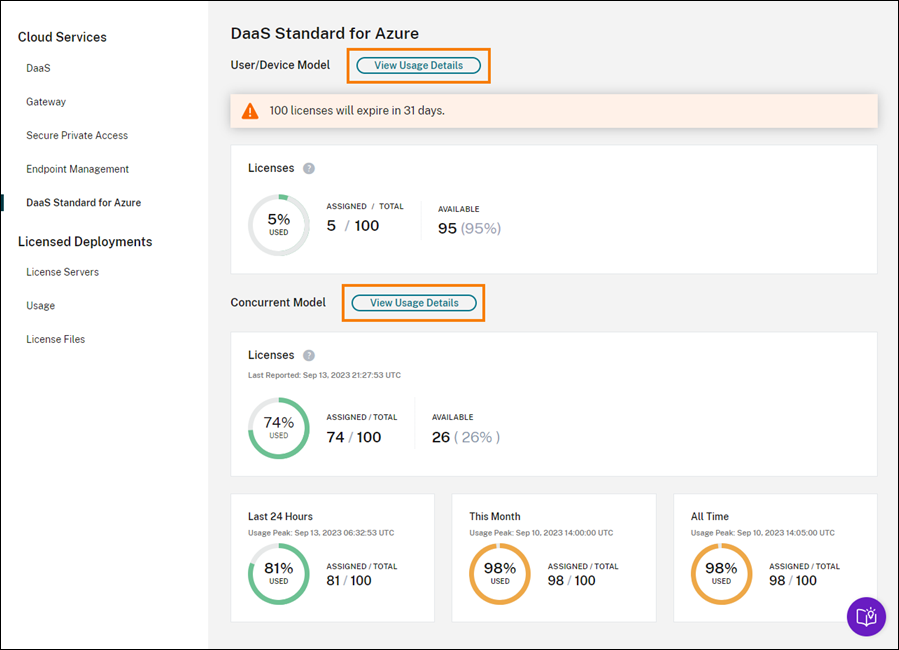
用户和设备趋势
对于用户/设备许可证, 使用趋势 部分以图表形式显示已分配许可证的细目分类。
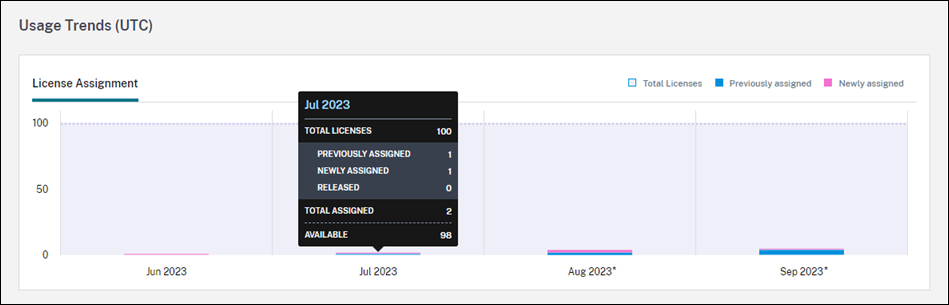
指向图表上的某个间隔会显示以下信息:
- 总许可证: 您购买的所有权利的云服务许可证总数。
- 先前分配: 上个月分配的许可证数量。 例如,某用户7月份第一次访问云服务,并被分配了一个许可证。 此许可证在七月份被视为“新分配”。 八月份,此许可证被视为“先前分配”。
- 新分配: 每个月分配的新许可证数量。 例如,某用户7月份第一次访问云服务,并被分配了一个许可证。 此许可证在七月份被视为“新分配”。
启用域截断的时间间隔以星号标记。

启用域截断的时间间隔以星号标记。

并发用户趋势
对于并发用户许可证, 使用趋势 部分显示以下信息:
- 总许可证数: 您购买的并发许可证总数。
-
使用中的峰值许可证: 为您选择的日期范围分配的最大许可证数。 默认情况下,Citrix Cloud 会显示当前日历年中每个月的峰值使用情况。 要向下钻取到每月或每小时的高峰使用量,请从下拉菜单中选择要查看的日历月或日。
如果您选择的日期范围尚未完成,Citrix Cloud 将显示最新时间间隔的当前峰值使用情况。 例如,如果您向下钻取以查看仍在进行中的日历日,则会显示截至当前时刻每小时的最大许可证数量。 如果许可证的最大数量在接下来的五分钟计数间隔内增加,Citrix Cloud 将更新当前小时的峰值使用情况。
指向图表上的某个间隔可以显示该间隔内使用的总许可证和峰值许可证。
用户和设备的许可活动
对于用户/设备许可证, 许可证活动 部分显示已分配许可证的个人用户列表,以及将许可证分配给用户的日期。 此部分不适用于并发许可证。

您还可以过滤列表以仅显示有资格发布的许可证。 请参阅本文中的 发布分配的许可证 。
释放用户/设备许可证
发布合格的用户/设备许可证取决于服务订阅类型。
-
年度服务订阅: 如果您有年度订阅,则可以为过去 30 天内未启动应用程序或桌面的用户发布许可证。 您可以批量或单独发布多个许可证。
-
每月服务订阅: 如果您有每月订阅,则可以在每个月的第一天释放许可证,无论不活动期如何。
当分配许可证时,分配期限为 90 天,并建立与服务的连接。 如果用户或设备 90 天内未启动应用程序或桌面,则这些许可证将被视为未使用的许可证,并且 Citrix Cloud 会在 90 天后发布它们。 此过程是自动的,无需管理员采取任何行动。
分配期(90 天)过后,管理员仅可以在以下情况下手动释放许可证:
- 该用户不再与该公司有关联。
- 该用户正在长期休假。
只有当设备停止服务时,管理员才能释放设备的许可证。
注意:
- 建议遵循发布许可证的自动化流程。 但是,如果管理员除了上述原因之外还打算在 90 天期限之前发布许可证,则可能会违反 Citrix EULA。 执行此操作之前,请联系 Citrix。 > >- 管理员可以通过 UI 手动发布单个许可证。 或者,管理员可以选择使用云许可 API 来发布许可证。 有关更多信息,请参阅 用于管理 Citrix 云许可的 API。
查找符合条件的许可证
如果用户或设备 30 天内未启动应用程序或桌面,Citrix Cloud 会将许可证置于可发布状态。 可发布的许可证出现在“许可用户”或“许可设备”列表中,并带有一个可选择的深灰色复选框。 不可发布的许可证会显示一个浅灰色复选框,表示无法选择该许可证。
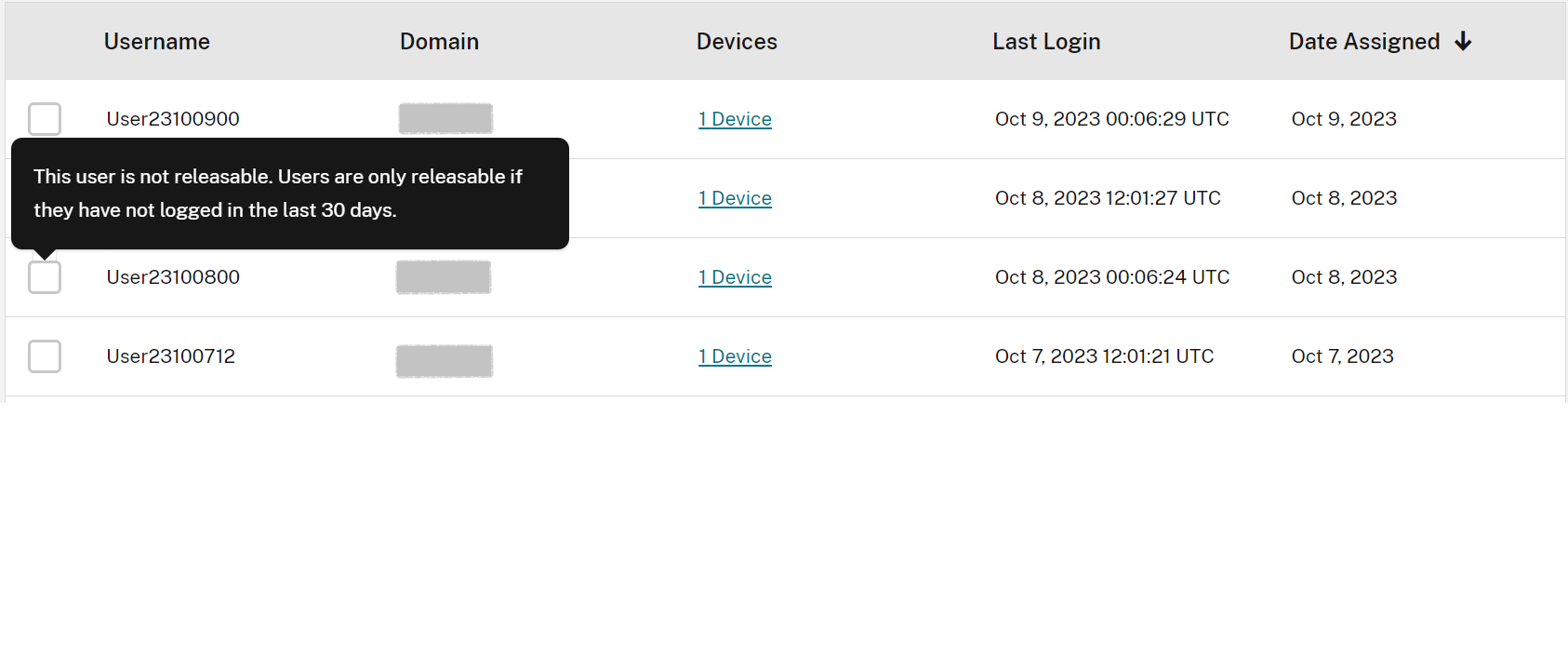
许可证活动 部分中显示的列表一次最多显示 100 个分配的许可证。 如果您拥有超过 100 个许可证,请使用页面控件在列表中移动。

要快速找到符合条件的许可证,请选择 仅显示可发布的许可证,位于 发布许可证 按钮旁边。 此操作将隐藏尚未符合发布资格的已分配许可证。

选择符合条件的许可证
选择每个许可证旁边的深灰色复选框以选择它进行发布。 当您选择许可证时, 发布许可证 按钮将变为活动状态。
您可以逐个选择所有可发布的许可证,然后单击 发布许可证。
释放分配的许可证
- 如果需要,单击 显示可释放许可证 以仅显示允许释放许可证的用户。
- 选择您想要管理的用户,然后单击 发布许可证。
- 检查您选择的用户,然后单击 发布许可证。
发布并发用户许可证
当用户注销或断开会话连接时,会自动发放并发用户许可证。 您无需手动发放这些许可证。